随着智能手机功能的日益强大,手机存储空间的需求也在不断增加。为了释放手机内部存储空间,许多用户选择将软件下载到SD卡中。下面,我们将分点介绍如何将软件下载到SD卡。
**一、检查手机及SD卡兼容性**
首先,确保您的手机支持将应用安装到SD卡。部分手机出于性能考虑,可能不支持或限制将应用安装到SD卡。同时,检查SD卡是否已正确插入手机,并且手机已识别该SD卡。
**二、设置默认存储位置**
在大多数安卓手机上,您可以通过以下步骤设置默认存储位置:
1. 进入手机“设置”界面。
2. 找到“存储”或“存储与内存”选项。
3. 选择“默认存储位置”或“应用安装位置”。
4. 选择“SD卡”作为默认存储位置。
请注意,不是所有应用都支持安装到SD卡,这取决于应用本身的设计。
**三、使用第三方应用管理工具**
如果您的手机不支持直接设置默认存储位置,或者某些应用无法安装到SD卡,您可以尝试使用第三方应用管理工具。这些工具可以帮助您将应用移动到SD卡,或者管理应用的数据存储位置。
**四、手动移动应用数据**
对于某些应用,虽然其本身无法安装到SD卡,但您可以将应用的数据文件(如缓存、下载的文件等)移动到SD卡。这可以通过文件管理应用实现。进入文件管理应用,找到应用的数据文件夹,将其移动到SD卡的相应位置即可。
**五、注意事项**
1. 在移动应用或数据之前,请确保SD卡有足够的存储空间。
2. 移动应用或数据可能会影响应用的性能或稳定性,因此请谨慎操作。
3. 在移动应用或数据后,请确保手机已正确识别SD卡,并且应用可以正常运行。
通过以上步骤,您应该能够成功地将软件下载到SD卡中,从而释放手机内部存储空间。